Como alterar a qualidade de impressão no Excel 2016
Gostaria de poder trabalhar no Excel e não ter que me preocupar com impressão. Entre os dados que são difíceis de ler, as áreas de impressão antigas e as linhas e colunas que não cabem na página, pode ser necessário corrigir muitas coisas. As planilhas são muito mais fáceis de lidar em um computador (na minha opinião), e as configurações padrão no Excel não são ideais para a maioria das situações em que me pego imprimindo no programa. Infelizmente, a impressão de planilhas chegou para ficar, portanto, precisamos procurar maneiras de tornar a impressão um pouco mais simples, além de menos tributar recursos de impressão, como tinta.
O Excel 2016 possui uma configuração que permite ajustar a qualidade de impressão de suas planilhas. Se você estiver imprimindo folhas muito grandes de várias páginas, uma qualidade inferior poderá economizar tinta ou toner e, finalmente, dinheiro. Nosso guia abaixo mostra como ajustar a qualidade de impressão no Excel 2016.
Como definir a qualidade de impressão para uma planilha no Excel 2016
As etapas deste artigo alteram a qualidade da planilha quando você a imprime. Normalmente, uma qualidade mais baixa imprime mais rapidamente e usa menos tinta, mas pode não parecer tão boa. Dependendo das suas necessidades de impressão, muitas vezes pode ser uma boa idéia começar com uma configuração de impressão de qualidade mais baixa e trabalhar, se necessário.
Etapa 1: abra sua planilha no Excel 2016.
Etapa 2: Clique na guia Layout da página na parte superior da janela.

Etapa 3: Clique no pequeno botão Configuração da página na seção Configuração da página da faixa de opções.
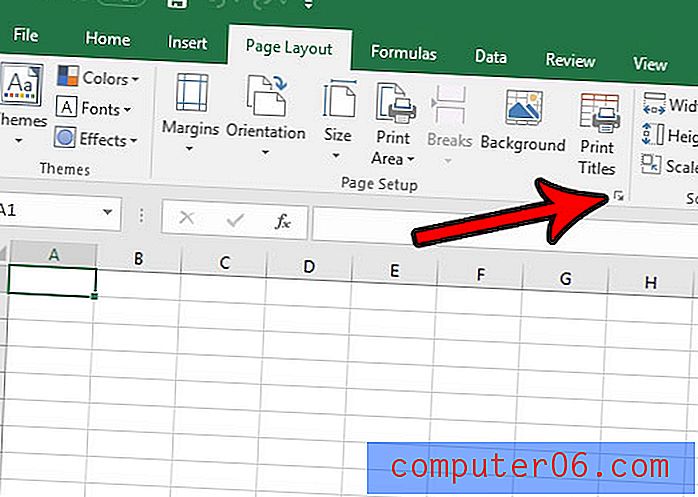
Etapa 4: Clique no menu suspenso Qualidade de impressão e selecione o nível de qualidade de impressão que você deseja usar. Você pode clicar no botão OK na parte inferior da janela para salvar a configuração.
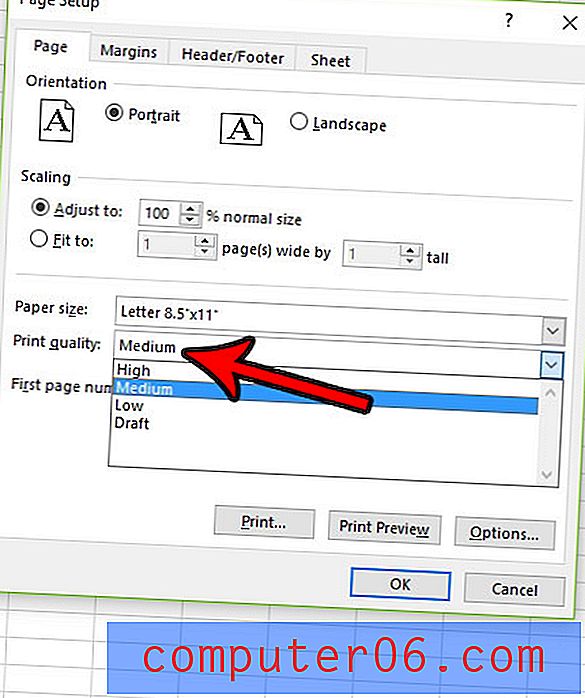
Você está tendo dificuldades para imprimir sua planilha da maneira que deseja? Há várias variáveis que podem afetar a impressão no Excel e pode ser frustrante tentar encontrar todas as opções que permitem fazer o que você precisa. Leia nosso guia de impressão em Excel para obter algumas dicas que podem tornar a impressão uma experiência mais agradável.



